作者:阿思翠 | 来源:互联网 | 2023-07-16 13:45
Photoshop我们大家或多或少都有用过或者听说过,它是一款非常热门的图像处理软件,能够为用户很好地编辑图像,在Photoshop中,还有一个非常有用的功能叫做主体抠图,这个功能
Photoshop我们大家或多或少都有用过或者听说过,它是一款非常热门的图像处理软件,能够为用户很好地编辑图像,在Photoshop中,还有一个非常有用的功能叫做主体抠图,这个功能的开启能够节省用户们很多的图像处理时间,今天小编带来的这篇文章就是教大家如何去开启使用这一非常强大的功能,大家跟着小编一起往下看看吧!
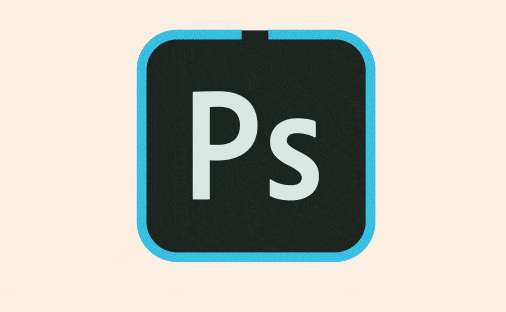
photosho开启主体抠图方法及教程
首先,我们打开photoshop,点击屏幕左侧【打开】,导入需要处理的图片。
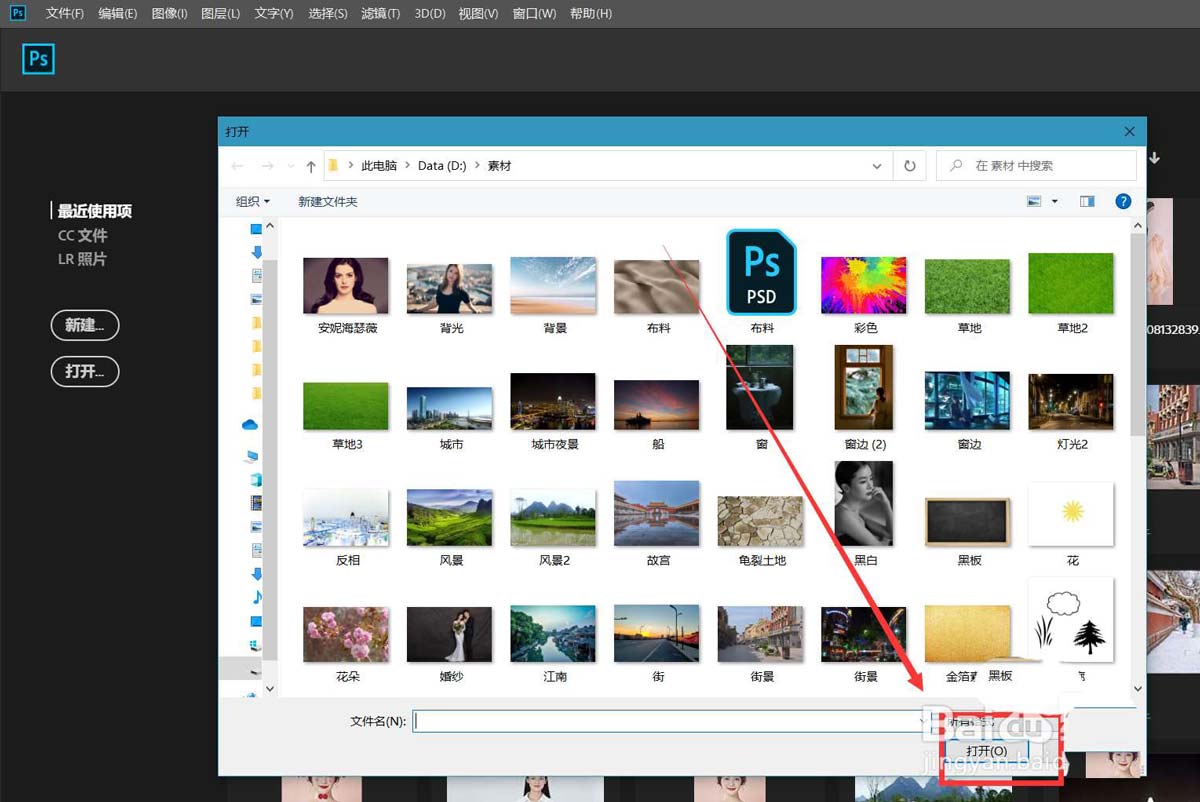
按快捷键ctrl+j将图片复制一层备用。点击菜单栏的【选择】——【主体】。
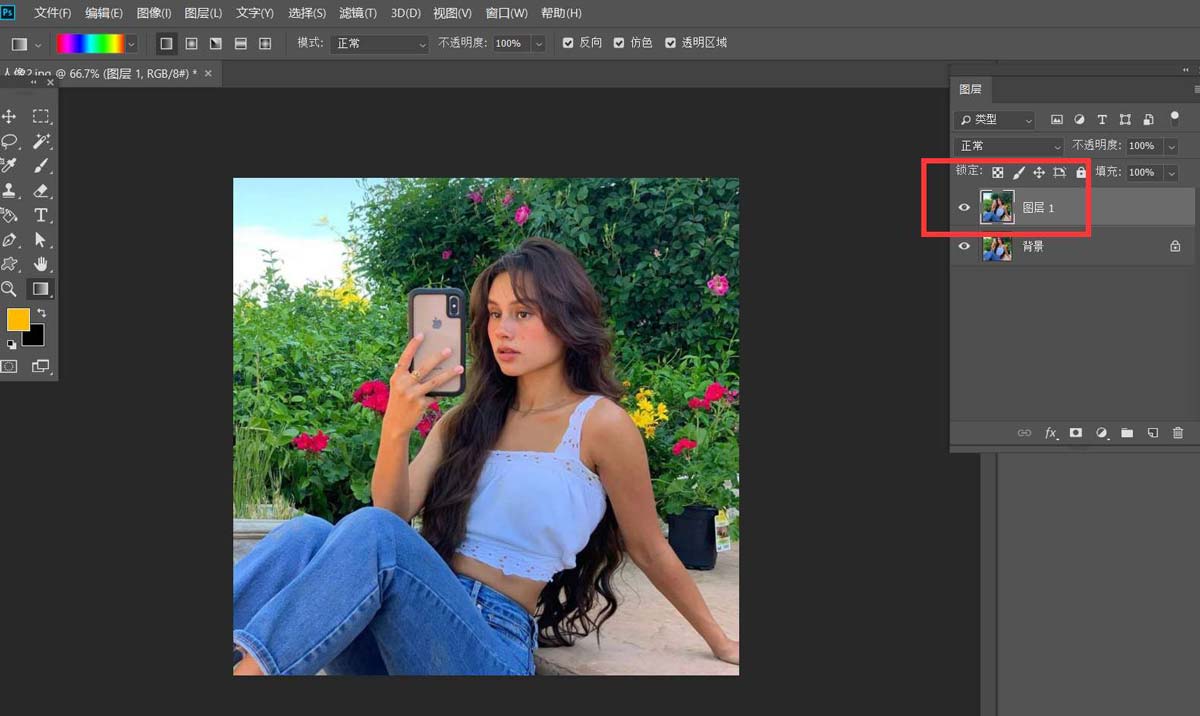
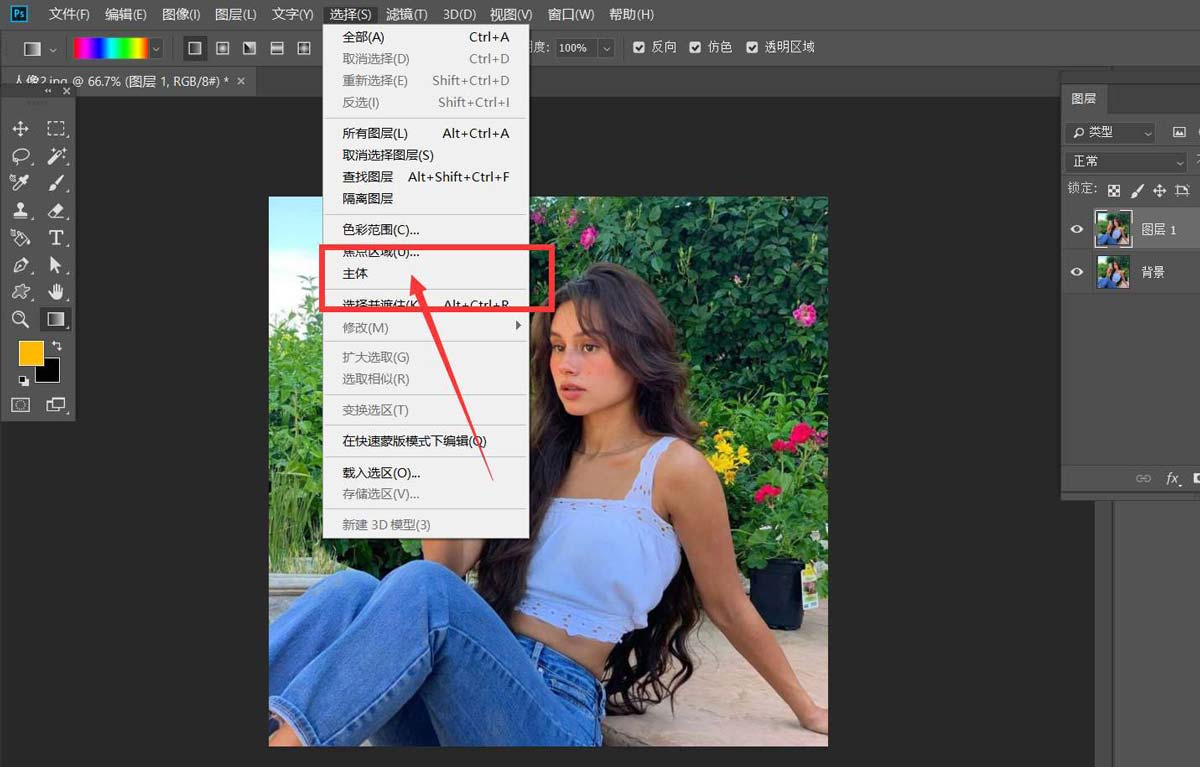
应用主体功能,我们可以借助软件迅速识别出照片中的人物主体,如下图选区所示,我们可以用魔棒工具和套索工具对选区的细节进行处理。
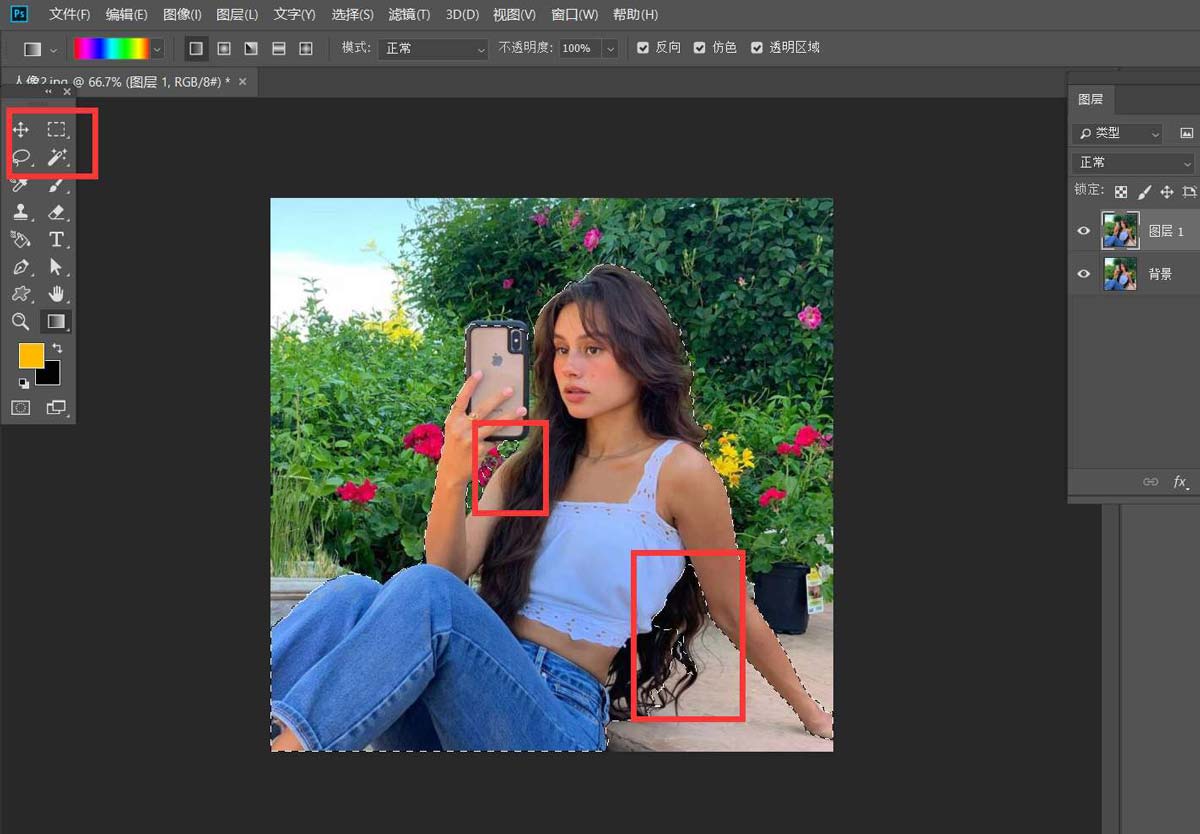
最后,我们按ctrl+j将选区复制到新图层,然后将原图层填充一个颜色,如下图,ps主体抠图操作完成了。
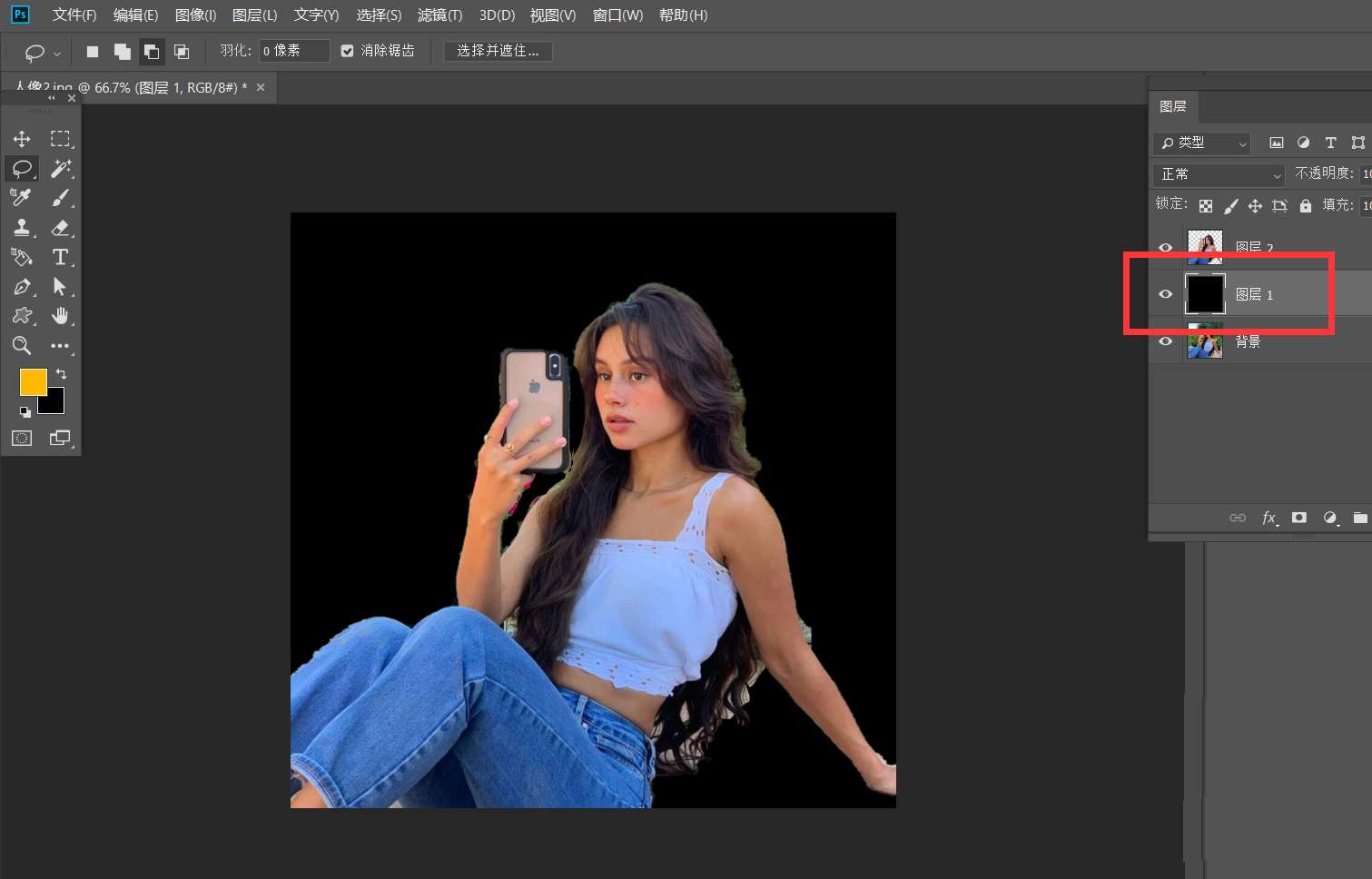
好了,今天的分享就到这里了,想要学习更多软件教程就来软科小院手机教程频道,快快收藏吧,更多精彩不容错过!